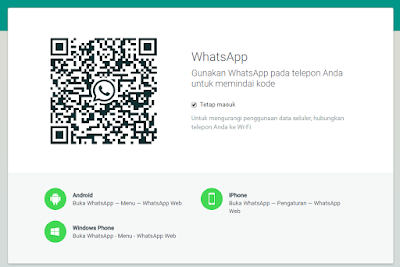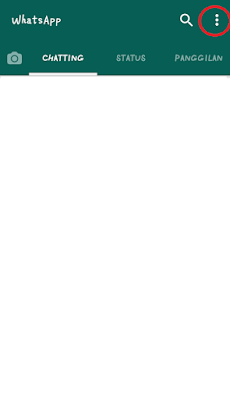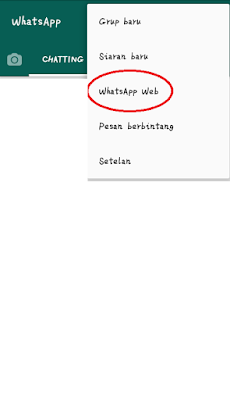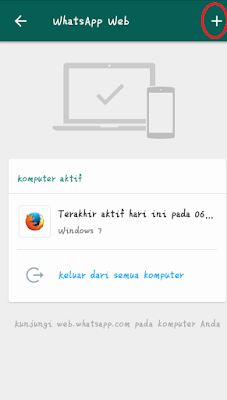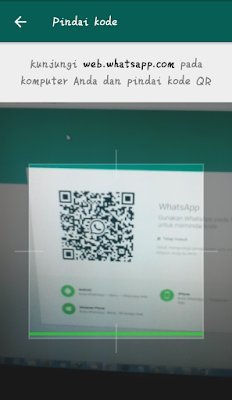AV Noted – Cara Menggunakan WhatsApp Web pada komputer dan Laptop. WhatsApp Web, seperti namanya ini merupakan Aplikasi whatsApp namun dalam versi Web. Sekarang anda dapat mengakses Aplikasi Messenger yang satu ini tidak melalui smartphone saja, melainkan dapat anda akses pada komputer dan laptop. Anda dapat mengakses Whatsapp Web melalui media internet browser pada komputer dan laptop (Chrome, Firefox, Opera, Safari, dan Edge). Patut di ketahui Whatsapp Web bukanlah akun whatsapp lain, melainkan akun hasil sinkronisasi dari whatsapp pada smartphone yang anda punya, jadi anda menggunakan satu akun dengan dua perangkat yang berbeda yaitu dalam versi web dan mobile.
Lantas bagaimana Cara Menggunakan WhatsApp Web pada komputer dan Laptop? Nah Pada kesempatan kali ini saya akan menjelaskan langkah-langkahnya, mari kita simak dengan teliti.
Baca juga :
- Cara Mengatasi WhatsApp Tidak Bisa Melakukan Video Call
- Cara Cepat Membersihkan Media File WhatsApp di Android
- Cara Melihat Laporan diterima, dibaca, dan diputar di WhatsApp Grup
Cara Menggunakan WhatsApp Web pada komputer dan Laptop
1. Langkah Pertama
Memiliki akun WhatsApp yang aktif merupakan syarat terpenting supaya anda dapat terhubung pada WhatsApp web. Pastikan versi WhatsApp anda sudah terupdate serta harus memiliki koneksi internet yang baik dan kuat baik pada smartphone maupun pada komputer dan laptop. Kemudian buka internet browser pada komputer dan laptop. anda dapat menggunakan Chrome, Firefox, Opera, Safari, dan Edge. Pada address browser ketikan https://web.whatsapp.com/ kemudian tekan enter, setelah halaman terbuka akan tampil kode QR yang nantinya akan anda scan menggunakan smartphone.
QR Kode
2. Langkah Kedua
Langkah selanjutnya buka Whatsapp pada Smartphone anda, lalu pilih pengaturan pada pojok kanan atas layar. Seperti gambar di bawah ini.
Menu Pengaturan
3. Langkah Ketiga
Kemudian pilih menu Whatsapp Web.
WhatsApp Web
4. Langkah Keempat
Pilih simbol tambah (+) untuk menambahkan Web Browser. Pada halaman ini anda bisa tau akun WhatsApp anda terhubung pada browser apa saja, dan andapun bisa memutuskan hubungan pada akun dengan memilih opsi keluar dari semua komputer.
Sysmbol +
5. Langkah Kelima
Pada langkah ini anda akan dimintai untuk menscan QR kode yang terdapat pada poin 1 tadi. Kemudian arahkan kamera Smartphone anda pada QR kode. Setelah scan berhasil, web browser akan otomatis mensinkronisasikan pesan whatsapp yang terdapat pada smartphone. Pastikan Smartphone anda masih tetap terkoneksi dengan internet.
scan QR Kode
tampilan WhatsApp Web
Pada Whatsapp Web anda tidak bisa menikmati full fitur seperti pada versi smartphonenya. Whatsapp web hanya mendukung fitur mengirim pesan, media, dan dokumen. Sedangkan fitur panggilan masih belum tersedia pada WhatsApp Web.
Baca Juga :
- Cara Cepat Membersihkan Media File WhatsApp di Android
- Dua Akun WhatsApp dalam Satu Android? Begini Caranya
- Trik Membaca Pesan WhatsApp Tanpa Muncul Centang Biru
Adapun Kekurangan Whatsapp Web ialah tidak dapat berjalan sendiri, apabila Whatsapp pada smartphone kita offline maka otomatis Whatsapp Web pun ikut offline juga. Selain itu Whatsapp Web pun harus selalu terhubung dengan smartphone, dengan kata lain setiap pesan yang anda terima melalui whatsapp web akan di terima pula pada smartphone, tentunya akan menguras baterai smartphone.
Demikian pembahasan tentang Cara Menggunakan WhatsApp Web pada komputer dan Laptop, semoga artikel tersebut dapat membantu dan bermanfaat. Apabila ada sesuatu yang ingin anda tanyakan seputar artikel dapat disampaikan pada kolom komentar, Terima kasih dan selamat mencoba.